AB7800网关FDT应用文档.docx
《AB7800网关FDT应用文档.docx》由会员分享,可在线阅读,更多相关《AB7800网关FDT应用文档.docx(12页珍藏版)》请在冰豆网上搜索。
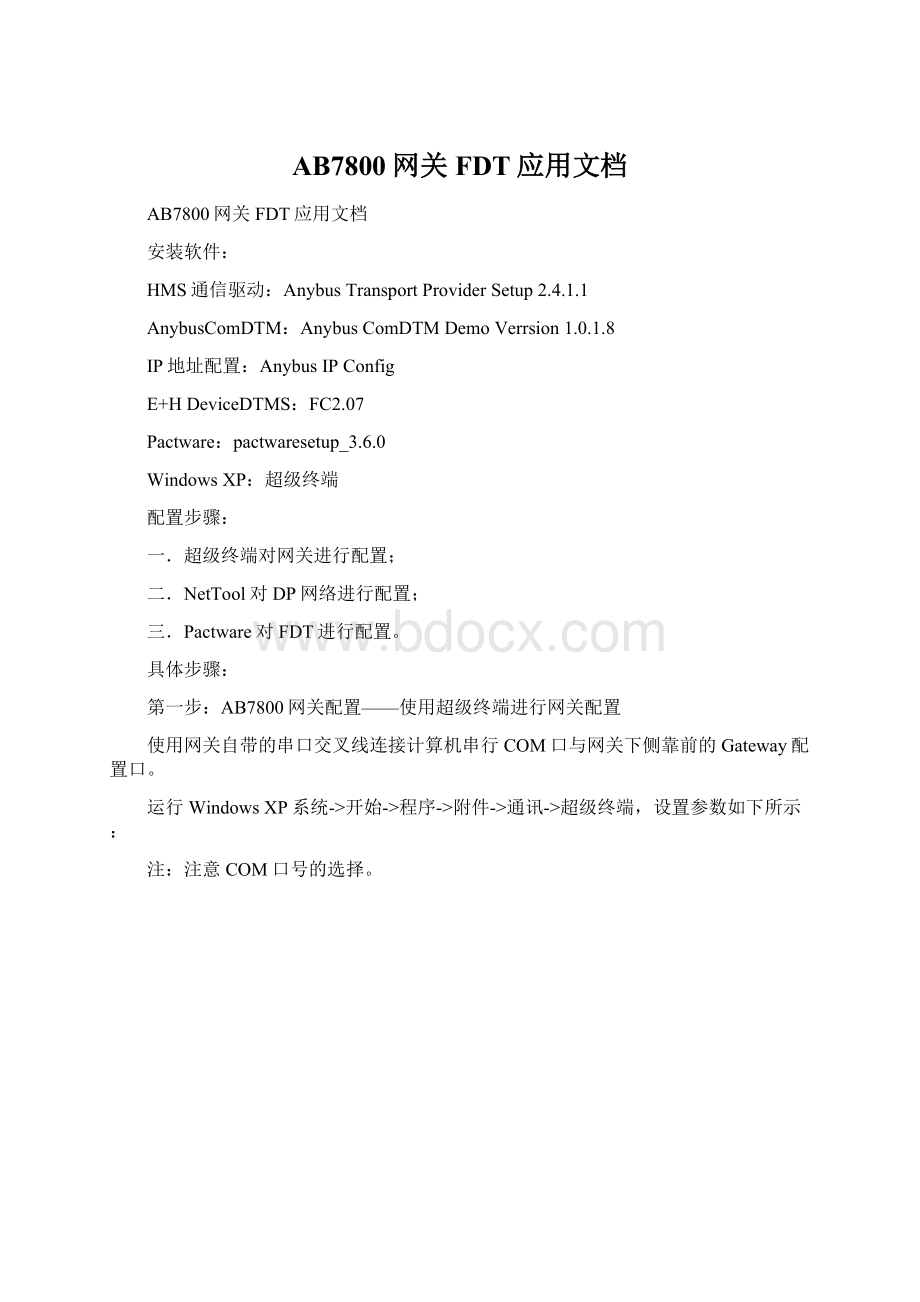
AB7800网关FDT应用文档
AB7800网关FDT应用文档
安装软件:
HMS通信驱动:
AnybusTransportProviderSetup2.4.1.1
AnybusComDTM:
AnybusComDTMDemoVerrsion1.0.1.8
IP地址配置:
AnybusIPConfig
E+HDeviceDTMS:
FC2.07
Pactware:
pactwaresetup_3.6.0
WindowsXP:
超级终端
配置步骤:
一.超级终端对网关进行配置;
二.NetTool对DP网络进行配置;
三.Pactware对FDT进行配置。
具体步骤:
第一步:
AB7800网关配置——使用超级终端进行网关配置
使用网关自带的串口交叉线连接计算机串行COM口与网关下侧靠前的Gateway配置口。
运行WindowsXP系统->开始->程序->附件->通讯->超级终端,设置参数如下所示:
注:
注意COM口号的选择。
点击ESC键,进入网关配置菜单,如下图所示:
注:
如果ESC键没有反应,可以其他设置不动,单独对网关进行断电上电操作,此时会出现配置菜单。
点击数字6键,对网关参数逐项进行配置,推荐配置如下图所示:
注:
网关的特殊功能选项使用的情况很少,建议均配置为Disabled。
网关在Profibus-DPMaster一侧的IO字节长度是在Anybus-NetTool软件中设置。
Rebootafterdisconnection是指每次TransportProvider驱动软件断线时网关自动重启。
例如,FDT组态软件Pactware与网关断线是网关重启。
网关配置完成。
第二步:
AB7800网关DP主站的配置——使用NetTool软件,配置网关作为一类主站
使用网线连接计算机网口与网关Ethernet口,运行AnybusIPconfig软件,如下图所示:
注:
使用IPconfig软件对网关进行IP地址设置时,网关以太网口一侧的地址拨码开关均设置为OFF状态。
双击扫描上来的设备,进行IP地址设置,点击保存,如下图所示:
注:
IP设置网段与计算机在一个网段中,DHCP选择Off。
运行AnybusNetToolforProfibus-DP软件,新建空白配置,导入DP从站的GSD文件,将主站与相应从站拖入空白配置中。
如下图所示:
双击主站配置主站的通信参数,站地址:
1,波特率:
45.45kbps。
如下图所示:
注:
主站站地址不与其他从站冲突,波特率选定45.45或93.75,具体根据DP/PA耦合器的能力而定。
双击从站配置从站的站地址,以及在从站Slot中配置从站的IOModule设置。
如下图所示:
注:
从站的IO配置依据不同设备有所不同,需要与从站供应商确认。
配置工作完成后,点击菜单栏Online->driverselection,配置下载所需的TransportProvider驱动。
如下图所示:
选择Parallel,点击Create后选择EthernetTansportProvider,在RemoteHost中选择X-gateway下方的EthernetInterface。
如下图所示:
注:
建议在每次软件与网关通信时,都按上述步骤确认一遍以太网驱动的设置,并且在RemoteHost中确认选择到EthernetInterface。
点击工具栏中的下载按钮,下载配置后,按上述方法确认一遍以太网的通信驱动,再点击工具栏中的监视按钮。
如下图所示:
配置正确,从站设备是绿颜色的外框。
第三步:
FDT通信配置——使用Pactware软件配置FDT通信
安装AnybusComDTM以及各从站设备的DTM文件,运行Pactware软件,并点击Updatedevicecatalog更新设备列表,如下图所示:
右键点击左侧HostPC,选择AddDevice,添加AnybusProfibusComDTM设备。
此时在添加的AnybusProfibusComDTM设备上右键点击,并选择ComDTMparameter,如下图所示:
确定去掉Usebusparameters前面的勾选项,并点击Apply按钮接受设置,如下图所示:
右键点击AnybusProfibusComDTM设备,选择CommunicationInterface,如下图所示:
点击CreateCommunicationPath按钮,按照之前的方法确认以太网驱动,如下图所示:
点击Select按钮,之后右键点击AnybusProfibusComDTM设备,选择Connect,此时如果没有任何问题,Pactware软件与网关处于连接状态。
断开网关连接,使用相同的方法添加从站,并在参数设置中选择从站的地址,如下图所示:
右键点击从站,选择Connect,如下图所示:
如果连接正确,双击从站即可以看到从站的各个参数,如下图所示:
配置结束!